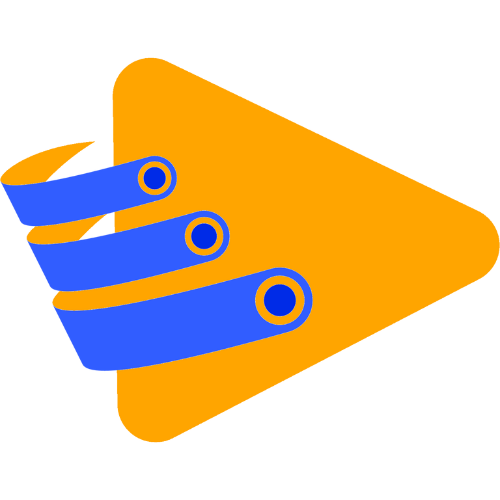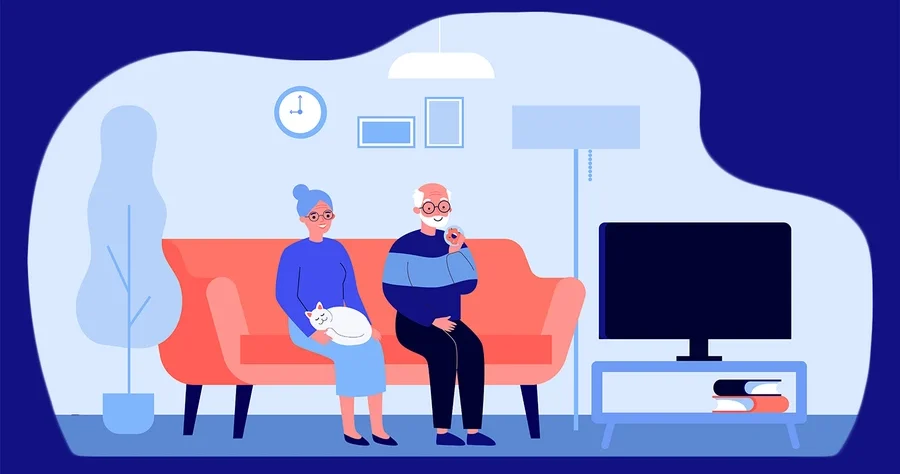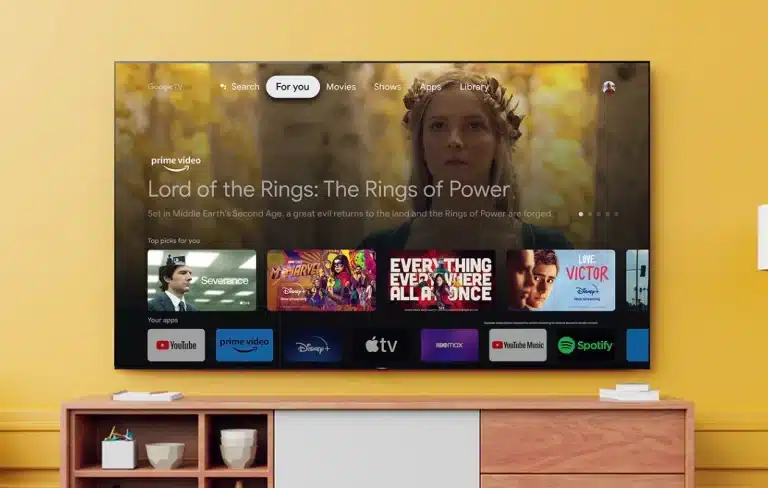
Alle Smart-TVs haben eines gemeinsam. Sie alle benötigen Apps, mit denen Sie Ihre Lieblingssendungen, Filme und Live-TV streamen können. Ein guter App-Store und eine große Anzahl von unterstützten Apps spielen dabei eine wichtige Rolle. Abgesehen von der Nutzung des App-Stores zur Installation von Apps sollten Benutzer auch in der Lage sein, Apps von Drittanbietern per Sideload auf ihren Fernsehern zu installieren. Heute werden wir uns ansehen, wie Sie IBO Player Pro auf jedem Sony-Fernseher installieren können, der die Möglichkeit hat, Apps zu installieren. Fangen wir an.
Sony hat drei Arten von Smart-TVs im Angebot – Google TV, Android TV und ältere Smart-TVs. Heutzutage werden Sony-Fernseher mit Google TV ausgeliefert. Ältere Modelle, die zwischen 2018 und 2021 auf den Markt kommen, sind mit Android TV von Google ausgestattet. Fernseher, die vor 2018 auf den Markt kamen, sind mit dem hauseigenen Betriebssystem oder mit älteren Android-Versionen wie Marshmallow 6.0.1 ausgestattet.
Unabhängig davon, welchen Fernseher Sie besitzen, können Sie mit den folgenden Methoden ganz einfach Apps darauf installieren. Wir werden alle Methoden abdecken, die Sie befolgen können, um eine App aus dem App-Store des Fernsehers zu installieren, sowie verschiedene Methoden, die Sie befolgen können, um Apps auf Ihrem Sony-Fernseher per Sideload zu installieren.
Herunterladen von IBO Player Pro App auf Sony Android TV
Diese Schritte gelten für die Android-Fernseher von Sony, die zwischen 2018 und 2021 veröffentlicht wurden. Da es sich um einen Android-Fernseher handelt, können Sie einfach die Google Play Store-App verwenden, die auf allen Android-Fernsehern vorinstalliert ist.
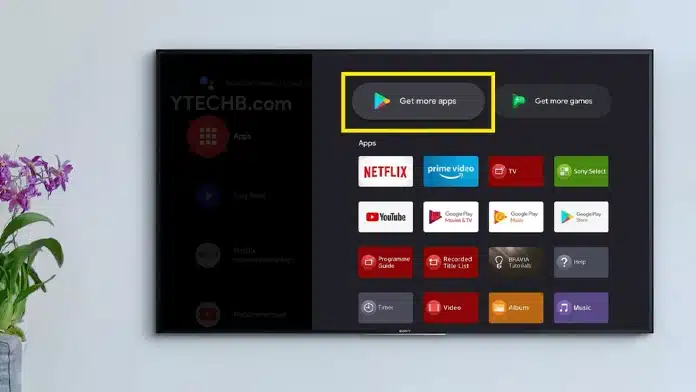
- Schalten Sie Ihr Sony TV-Gerät ein und verbinden Sie es mit dem Internet.
- Nehmen Sie die Fernbedienung zur Hand und drücken Sie die Home-Taste darauf.
- Navigieren Sie und suchen Sie auf dem Startbildschirm nach dem Google Play-App-Symbol oder wählen Sie die Option Weitere Apps abrufen.
- Der Google Play Store wird nun gestartet.
- Navigieren Sie nun einfach zur Suchleiste und suchen Sie nach IBO Player Pro.
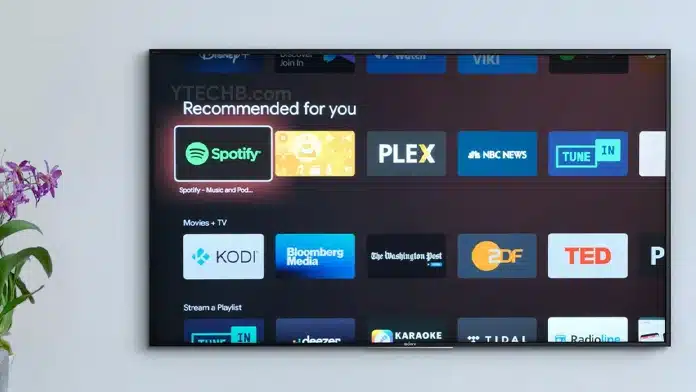
6. Klicken Sie darauf und wählen Sie dann die Schaltfläche Installieren.
7. Die App wird nun heruntergeladen und auf Ihrem Sony Android TV installiert.
Herunterladen von IBO Player Pro App auf Sony Google TV
Hier sind die Schritte für die neueren Sony-Fernseher, die mit Google TV geliefert werden. Einige ältere Sony-Fernseher können auch von Android TV auf Google TV aktualisiert werden. Prüfen Sie, ob Ihr Fernseher mit dem Google TV-Update kompatibel ist oder nicht.
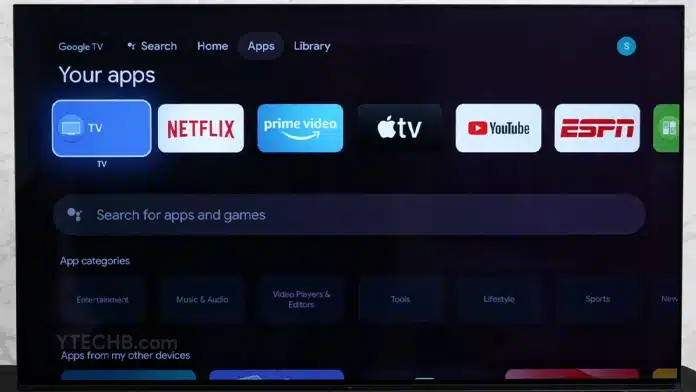
1. Schalten Sie Ihr Sony Google TV ein und stellen Sie sicher, dass es mit dem Internet verbunden ist.
2. Navigieren Sie mit der TV-Fernbedienung zur Registerkarte “Apps”, um die verschiedenen Apps zu durchsuchen, die Ihnen zum Herunterladen vorgeschlagen werden.
3. Suchen Sie nach dem IBO Player Pro, um ihn zu installieren.
4. Wenn die App gefunden wird, können Sie sie auswählen und sofort auf Ihrem Fernseher installieren.
So fügen Sie IPTV-Kanäle zur IBO Player Pro App hinzu
Öffnen Sie die App nach dem Herunterladen
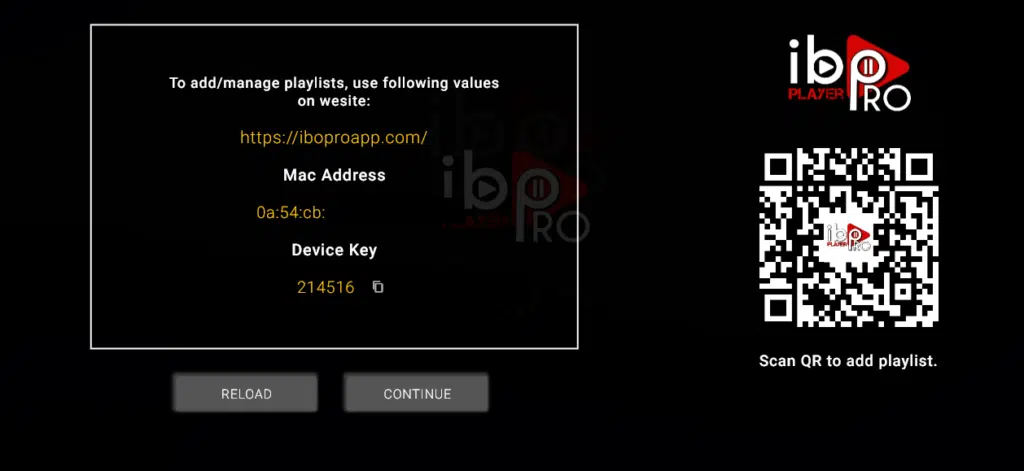
Senden Sie die Mac Address und den Device Key an unseren Support für die IPTV-Aktivierung.
Wie man Apps auf Sony ( Android TV und Google TV) sideloaded
Auf Sony Android TV können Sie IBO Player Pro über Drittanbieterquellen herunterladen und installieren. Sie können den Downloader oder die ES File Explorer-App verwenden, um IBO Player Pro auf Sony TV herunterzuladen. Wenn die App im Play Store nicht verfügbar ist, können Sie sie mit der APK-Datei sideloaden.
(1). Öffnen Sie den Google Play Store auf Ihrem Sony Android-Fernseher.
(2). Search for the Downloader app and install it on your Sony Smart TV.
(3). Gehen Sie dann zu Einstellungen und aktivieren Sie den Zugriff auf unbekannte Quellen für die Downloader-App.
(4). Öffnen Sie die Downloader-App und gehen Sie zum Menü “Suchen”.
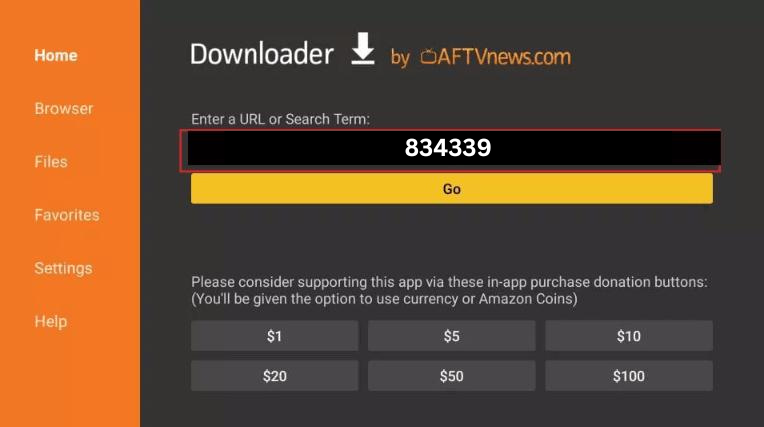
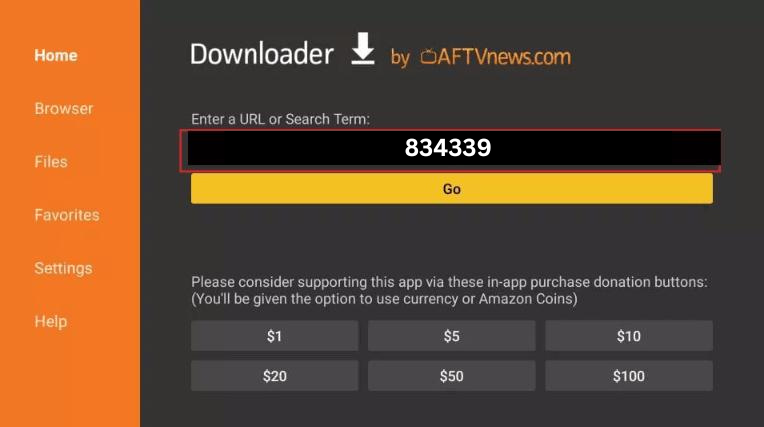
(5). Geben Sie den folgenden Code in dieses Fenster ein: 834339
(6). Warten Sie ein oder zwei Minuten, bis der IBO Player Pro auf Ihr FireStick-Gerät heruntergeladen ist
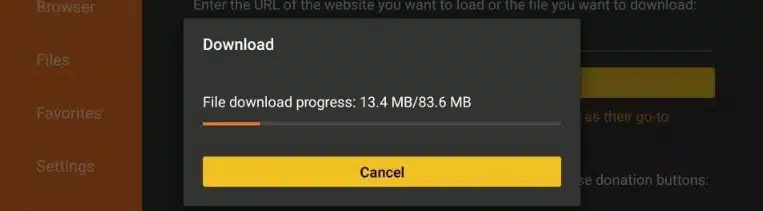
(7). Wenn der Download abgeschlossen ist, führt die Downloader-App die APK-Datei aus und die Installation wird gestartet
Installieren klicken
(8). Warten Sie, bis die Installation abgeschlossen ist.
(9). Die Installation ist mit der Benachrichtigung über die installierte App abgeschlossen
Sie können nun auf OPEN klicken und mit IBO Player Pro loslegen
Sehr gut! Sie haben jetzt die Ibo Player Pro-App auf dem Sony Android TV.
Starten Sie IBO Player Pro auf dem Firestick, indem Sie entweder zum Abschnitt “Ihre Apps und Kanäle” gehen oder die Home-Taste gedrückt halten und dann auf dem nächsten Bildschirm Apps auswählen.
So fügen Sie IPTV-Kanäle zur IBO Player Pro App hinzu
Öffnen Sie die App nach dem Herunterladen
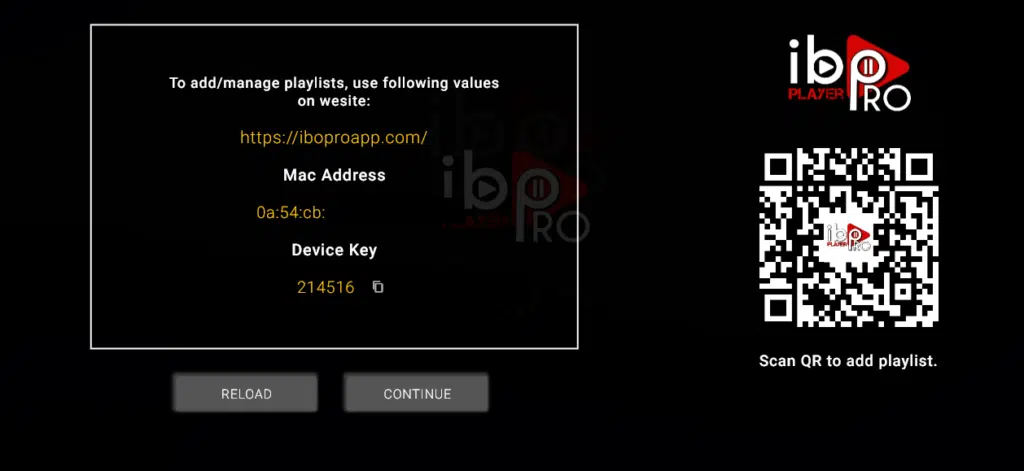
Senden Sie die Mac Address und den Device Key an unseren Support für die IPTV-Aktivierung.